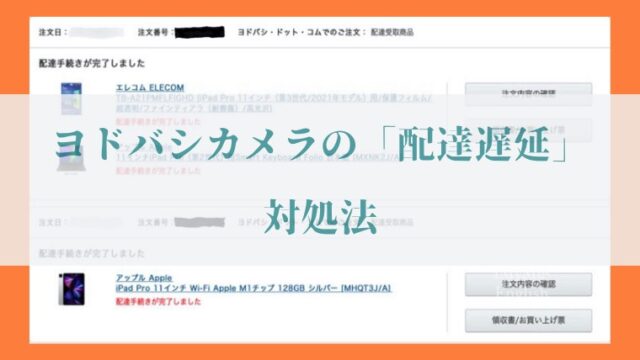「端末購入サポート」で購入した、ドコモ「Galaxy S9」のSIMロックを解除しました。
今回はその手続き方法について書いていきます。
My docomoのオンライン経由での手続きです。
さっそく見ていきましょう。
↓「Galaxy S9 ファーストインプレッション」はこちら。

目次
端末購入サポートで購入した「Galaxy S9」の、SIMロック解除条件
端末購入サポートの確認
まず初めに、「端末購入サポート」がどんな割引キャンペーンだったか確認していきます。
端末購入サポートは、
12ヶ月の契約と引き換えに、ドコモの端末を大幅に割り引いて購入できる
というキャンペーンです。
私の場合はGalaxy S9をこの「端末購入サポート」で購入し、
「現金1万円、一括払い」で端末を購入しました。
8万2,000円ほど安くスマホを買うことができました。
ただデメリットも存在し、
・12ヶ月以内に契約を解除した場合。
・100日以内にSIMロックを解除した場合。
端末を割り引いた費用を、ドコモに支払う義務が発生します。
SIMロック解除条件
端末購入サポートで購入した、ドコモのスマートフォンで「SIMロックを解除するための条件」は、下記の通りです。
・契約から、100日以上経過している。
・dアカウントを持っている。
・契約している電話番号で、SMSのメッセージが受け取れる。
・契約しているスマホが、手元にある。
オンラインでSIMロックの解除手続きするわけですが、
「回線」と「スマホ」を手元に置く必要があることに注意してください。
SIMロック解除にかかる費用は、0円です。
SIMロック解除のために、用意するもの
SIMロック解除のために用意するものは、下記の通りです。
・ドコモのSIMが入ったスマホ。
・スマホの製造番号(IMEI)
・ドコモ以外のnanoSIM (au、ソフトバンク系列)
・SIMカードを取り出すための「ピン」
・dアカウント
・パソコン(推奨)
Galaxy S9のSIMロック解除の流れ
Galaxy S9のSIMロックを解除する流れは、2ステップです。
①My docomoでSIMロック解除の申請をする。
②手元のスマホで、SIMロック解除のPIN(パスワード)を入力する。
①My docomoでのSIMロック解除、申請手続き
Galaxy S9のSIMロックを解除するためには、オンラインからMy docomoへ接続する必要があります。
My docomoへアクセスしたら、
「ドコモオンライン手続き」→「その他」→「SIMロック解除」と進んでください。
これらの項目やその配置場所は、ホームページのリニューアルにより変化する可能性があります。
基本的にわかりづらいレイアウトなので、必要に応じて「チャット」や「サイト内検索」を利用してください。
「SIMロック解除」の項目が見つかったら、ガイドに従って作業を完了させてください。
途中、スマホの製造番号(IMEI)を入力したり、メールで受付確認メールの送り先を設定する必要があります。
全て作業が完了したら、
「SIMロック解除コード」が、画面に表示されます。
私の場合は、8桁の数字でした。
②SIMロック解除のPIN入力
My docomoでSIMロックを解除するためのPIN(数字による解除コード)が獲得できたので、
Galaxy S9を用いてPINを入力していきます。
PINの入力のためには、SIMカードを入れ替える必要があります。
Galaxy S9の電源を落とし、
差ささっているnanoSIMを、auかソフトバンクのSIMと取り替えて下さい。
SIMをドコモ以外のものと交換し、電源を立ち上げたら、自然にPIN入力画面に切り替わります。
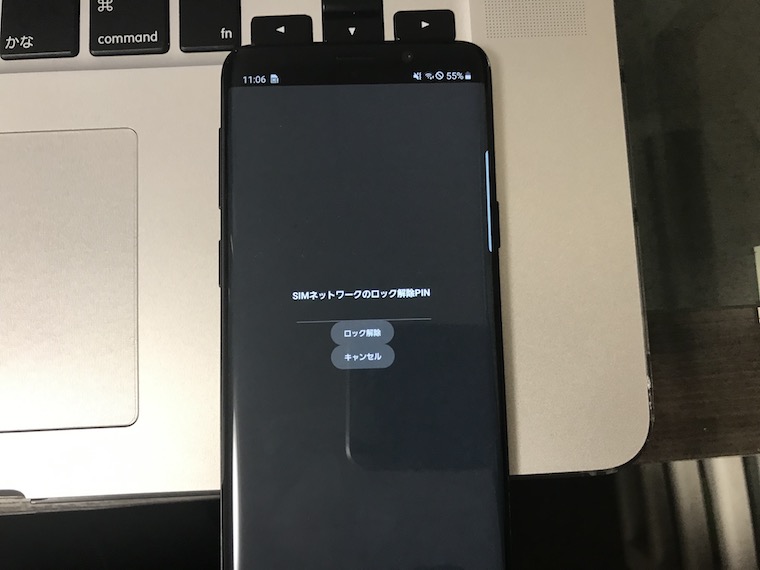
後はMy docomoで受け取った8桁のPINを入力するだけです。
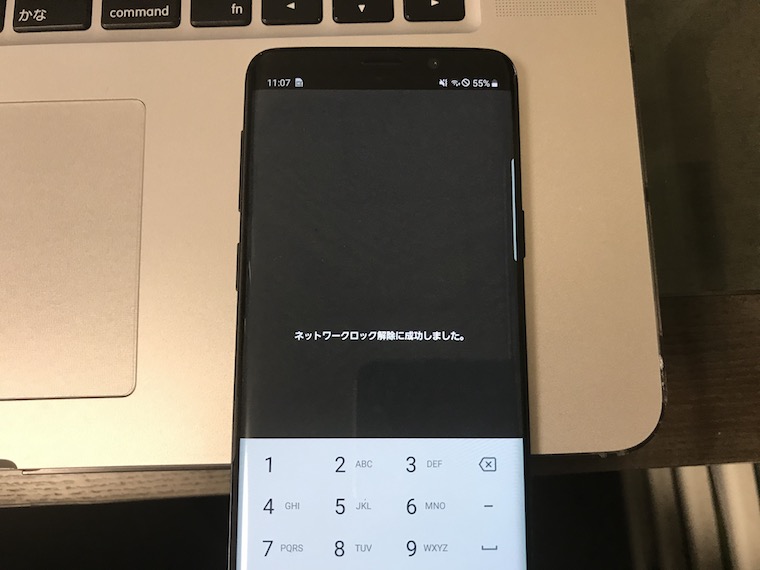
もし入力を間違えたとしても、また打ち直すことはできるので安心して下さい。
これにて、ドコモGalaxy S9のSIMロック解除は終了です。
お疲れさまでした。




<無料で使える人気サービス>
・【動画&音楽 使い放題】学生限定 Amazon「Prime Student」【6ヶ月無料】
・【音楽聴き放題】Amazon「Music Unlimited」【30日間無料】
・【本の聴き放題】Amazon「audible」【30日間無料】
<期間限定のセール情報>
・【最大70%オフ】Kindle「ビジネス書」キャンペーン【日経BP】
・【楽天市場】バレンタイン特集【予算で選べる】
・【ポイント最大42倍】楽天「お買い物マラソン」【開催中!】